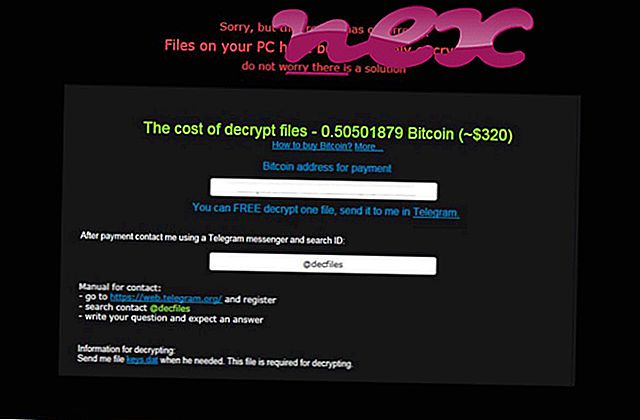Der Prozess gehört zur Software Guardião - Itaú (Version 30) oder Harry Potter - Coupe du Monde de der Firma GMGP.
Charakteristik : Um.exe gehört nicht zu Windows und macht häufig Probleme. Um.exe befindet sich in einem Unterordner des Benutzerprofilordners oder manchmal in einem Unterordner von "C: \ Programme" - hauptsächlich C: \ Benutzer \ BENUTZERNAME \ AppData \ Roaming \ Update Manager \ oder C: \ Benutzer \ BENUTZERNAME \ Anwendungsdaten \ Update Manager \ . Bekannte Dateigrößen unter Windows 10/8/7 / XP sind 475496 Bytes (16% aller Vorkommen), 806.064 Bytes und 12 weitere Varianten.
Der Prozess hat keine Dateibeschreibung. Diese Datei ist keine Windows System Datei. Die Software wird während des Windows-Startvorgangs geladen (siehe Registrierungsschlüssel: Ausführen). Das Programm ist nicht sichtbar. Um.exe kann Programme überwachen. Daher ist die technische Sicherheitsbewertung zu 79% gefährlich ; Sie sollten jedoch auch die Benutzerbewertungen lesen.
Deinstallation dieser Variante: Es besteht die Möglichkeit, dass Sie die Software Guardião - Itaú 30 horas oder Harry Potter - Coupe du Monde de deinstallieren (Windows: Start, Einstellungen, Systemsteuerung, Programm deinstallieren).Wichtig: Sie sollten den um.exe Prozess auf Ihrem PC um zu sehen, ob es einen Schädling handelt. Wenn Guardião die Suchmaschine und die Startseite Ihres Browsers geändert hat, können Sie die Standardeinstellungen Ihres Browsers wie folgt wiederherstellen:
Standard-Browsereinstellungen für den Internet-Explorer zurücksetzen ▾- Drücken Sie im Internet Explorer die Tastenkombination Alt + X, um das Menü Extras zu öffnen.
- Klicken Sie auf Internetoptionen .
- Klicken Sie auf die Registerkarte Erweitert .
- Klicken Sie auf die Schaltfläche Zurücksetzen .
- Aktivieren Sie die Option Persönliche Einstellungen löschen.
- Kopieren Sie chrome: // settings / resetProfileSettings in die Adressleiste Ihres Chrome-Browsers.
- Klicken Sie auf Zurücksetzen .
- Kopieren Sie about: support in die Adressleiste Ihres Firefox-Browsers.
- Klicken Sie auf Firefox aktualisieren .
Die folgenden Programme haben sich auch für eine eingehendere Analyse als nützlich erwiesen: Ein Security Task Manager untersucht den aktiven Um-Prozess auf Ihrem Computer und zeigt Ihnen klar an, was er tut. Das bekannte B-Anti-Malware-Tool von Malwarebytes zeigt Ihnen an, ob die um.exe auf Ihrem Computer lästige Anzeigen enthält, was die Geschwindigkeit verringert. Diese Art von unerwünschtem Adware-Programm wird von einigen Antivirenprogrammen nicht als Virus eingestuft und ist daher nicht für die Bereinigung markiert.
Ein sauberer und aufgeräumter Computer ist die wichtigste Voraussetzung, um PC-Probleme zu vermeiden. Dies bedeutet, dass Sie nach Malware suchen, Ihre Festplatte mit 1 CleanMgr und 2 SFC / SCANNOW bereinigen, 3 nicht mehr benötigte Programme deinstallieren, nach Autostart-Programmen suchen (mit 4 msconfig) und Windows 5 Automatic Update aktivieren. Denken Sie immer daran, regelmäßige Sicherungen durchzuführen oder zumindest Wiederherstellungspunkte festzulegen.
Wenn Sie auf ein tatsächliches Problem stoßen, versuchen Sie, das letzte, was Sie getan haben, oder das letzte, was Sie installiert haben, bevor das Problem zum ersten Mal aufgetreten ist, abzurufen. Verwenden Sie den Befehl 6 resmon, um die Prozesse zu identifizieren, die Ihr Problem verursachen. Selbst bei schwerwiegenden Problemen ist es besser, anstatt Windows neu zu installieren, die Installation zu reparieren oder bei Windows 8 und höheren Versionen den Befehl 7 DISM.exe / Online / Cleanup-image / Restorehealth auszuführen. Auf diese Weise können Sie das Betriebssystem reparieren, ohne Daten zu verlieren.
hardcopy.exe distnoted.exe edsloader.exe um.exe tv_w32.exe unchecky_svc.exe bgagent.dll toshibamediacontrollerie.dll super-charger.exe tfswctrl.exe originwebhelperservice.exe